حذف Watermark از JPG Online: 3 Ultimate Methods
امروزه ذخیره عکس ها بهترین راه برای حفظ خاطرات افراد خاص ماست. با این حال، مواردی وجود دارد که عکس شما دارای واترمارک روی آن است. خوشبختانه، ما اطلاعات بسیار خوبی در مورد نحوه انجام آن به شما ارائه خواهیم داد حذف واترمارک از JPG فایل های آنلاین با کمک چندین برنامه. فایل JPG یکی از محبوب ترین فرمت های فایل تصویری است که در دوربین های دیجیتال استفاده می شود، بنابراین برخی از عکس های شما ممکن است با فرمت JPG ذخیره شوند. اگر از کسانی هستید که می خواهند عناصر غیر ضروری را از تصویر خود حذف کنند، به خصوص در یک فایل JPG، باید قسمت های بعدی این مقاله را مطالعه کنید.

قسمت 1: آیا می توان واترمارک را از JPG حذف کرد؟
در این دوران مدرن، حذف اشیاء مزاحم مانند واترمارک، لوگو و متن از فرمت فایل JPG کار ساده ای نیست، اگر بدانید چه کاری باید انجام دهید و از چه ابزارهایی استفاده خواهید کرد. نه تنها در یک فایل JPG بلکه در سایر فرمت های فایل تصویری. تنها کاری که باید انجام دهید این است که به دنبال حذف کننده های واترمارک قانونی به صورت آنلاین باشید.
قسمت 2: نحوه حذف واترمارک از JPG آنلاین
حذف واترمارک از JPG با استفاده از FVC Free Watermark Remover
دانستن نحوه حذف واترمارک از یک فایل JPG بسیار عالی است زیرا اکثر مردم نمی خواهند برخی از اشیاء حواس پرتی را در عکس های خود ببینند. اگر می خواهید به دنبال بهترین روش ها برای حذف واترمارک از JPG به صورت رایگان باشید، می توانید از آن استفاده کنید حذف واترمارک رایگان FVC. این برنامه دارای فرآیند آپلود و حذف سریع است، بنابراین کاربران نیازی به صبر کردن در هنگام حذف واترمارک از عکس های خود ندارند. از فرمت های مختلف فایل مانند JPG/JPEG، PNG، BMP و غیره پشتیبانی می کند. علاوه بر این، دو راه برای حذف واترمارک از JPG شما وجود دارد: ابزار Cropping و ابزار Watermark Removing. علاوه بر این، پس از حذف موفقیت آمیز واترمارک ها، تصویر شما می تواند با همان فرمت اصلی ذخیره شود. علاوه بر این، با راهنمای دقیق، دکمههای ساده و رابط کاربری ساده، این ابزار آنلاین برای کاربران غیرحرفهای عالی است. استفاده از این ابزار بر خلاف سایر نرم افزارها به حساب کاربری نیاز ندارد. همچنین نیازی به نصب این برنامه ندارید زیرا می توانید مستقیماً از آن در مرورگر خود استفاده کنید. در نهایت، شما تنها کسی هستید که می توانید فایل خود را مشاهده کنید، بنابراین می توانید مطمئن شوید که فایل شما ایمن و ایمن است.
امکانات
◆ می تواند تصویر را قبل یا بعد از حذف واترمارک برش دهد.
◆ سه ابزار حذف کننده کمند، برس و چند ضلعی را برای حذف اشیاء مزاحم ارائه می دهد.
طرفداران
- دارای راهنمای دقیق و رابط کاربری ساده است که برای مبتدیان خوب است.
- نرم افزار آنلاین رایگان است، بنابراین نیازی به خرید اشتراک نیست.
- فرآیند حذف سریع را فراهم می کند.
- تصویر را با همان کیفیت ذخیره کنید.
- فایل امن و ایمن است.
- نیازی به دانلود برنامه نیست زیرا می توان از آن به طور مستقیم در مرورگر استفاده کرد.
منفی ها
- برای اجرای برنامه، به اتصال اینترنت نیاز دارید.
بیایید با استفاده از FVC Free Watermark Remover، واترمارک ها را از JPG حذف کنیم. مراحل ساده زیر را دنبال کنید. ما از ابزار حذف واترمارک استفاده خواهیم کرد. مطمئن شوید که ناحیه واترمارک در قسمت میانی عکس قرار گرفته باشد.
با استفاده از ابزار Polygonal
مرحله 1: اولین قدمی که باید انجام دهید بازدید از حذف واترمارک رایگان FVC سایت اینترنتی. را فشار دهید آپلود تصویر فایل JPG خود را فشار دهید یا بکشید تا در این ابزار آپلود شود.
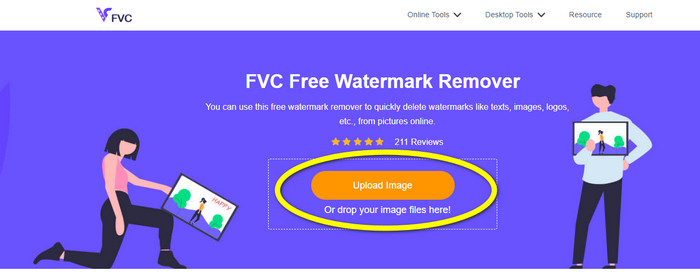
گام 2: پس از آپلود عکس، واترمارک ها را برجسته کنید. میتوانید از ابزارهایی مانند Lasso، Polygonal و Brush برای برجسته کردن استفاده کنید.
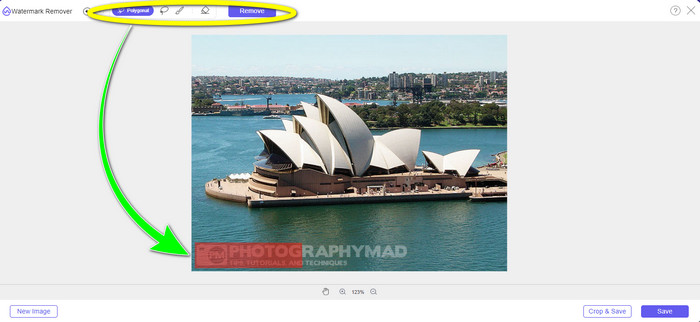
مرحله 3: پس از برجسته کردن تمام واترمارک ها از فایل JPG خود، می توانید با کلیک کردن روی آن ها را حذف کنید برداشتن دکمه. منتظر فرآیند حذف باشید، سپس به مرحله بعدی بروید.

مرحله 4: وقتی از خروجی نهایی خود راضی بودید، روی آن کلیک کنید صرفه جویی را فشار دهید تا فایل JPG خود را بدون واترمارک ذخیره کنید.
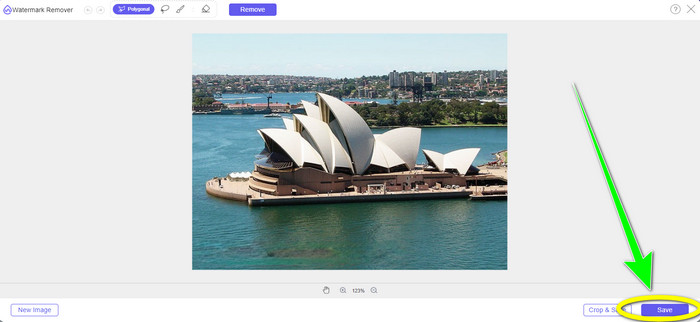
با استفاده از ابزار Brush
مرحله 1: فایل تصویری JPG را با واترمارکی که می خواهید حذف کنید آپلود کنید.
گام 2: از ابزارهای حذف واترمارک، ابزار Brush را انتخاب کنید تا واترمارک از عکس شما برجسته شود. شما همچنین می توانید کلیک کنید + و - نمادها در قسمت پایین رابط برای بزرگنمایی عکس شما. با استفاده از نوار کشویی زیر ابزار قلم مو، می توانید اندازه قلم مو را نیز تغییر دهید.
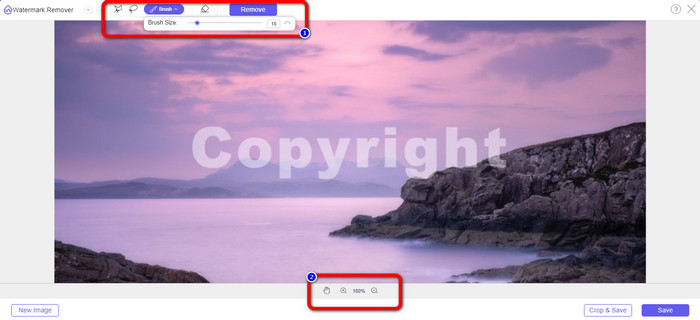
مرحله 3: پس از انتخاب قلم مو ابزار، تمام واترمارک ها را از عکس خود برجسته کنید.
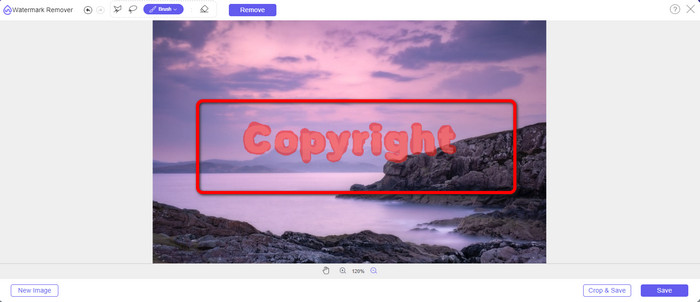
مرحله 4: وقتی برجسته کردن واترمارک ها تمام شد، می توانید با کلیک کردن بر روی آن ها را حذف کنید صرفه جویی را فشار دهید، و عکس را به طور خودکار ذخیره می کند. فایل را باز کنید و عکس خود را بدون واترمارک ببینید. اگر میخواهید واترمارک را از عکس دیگری حذف کنید، روی آن کلیک کنید عکس جدید دکمه در قسمت پایین سمت چپ رابط.
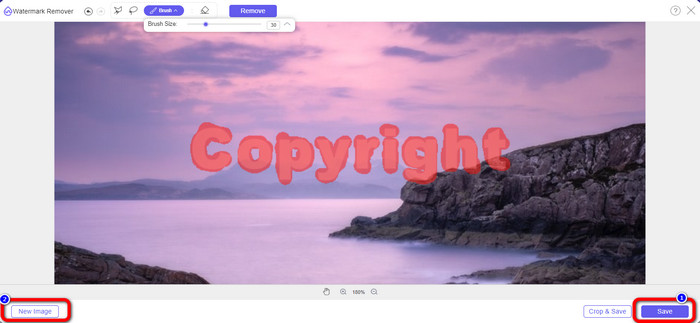
با استفاده از ابزار Lasso
مرحله 1: فایل تصویری JPG را با واترمارک آپلود کنید.
گام 2: انتخاب کمند به عنوان ابزار حذف واترمارک شما.
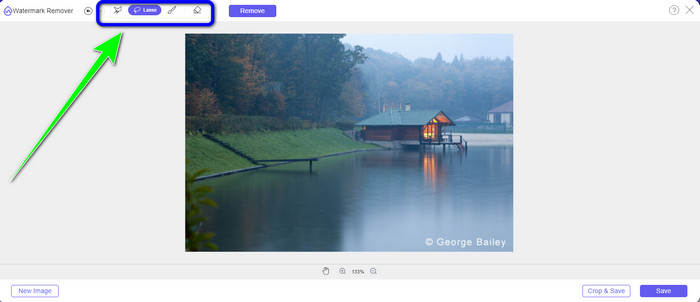
مرحله 3: کلیک کنید بر روی + نماد زیر عکس برای دیدن واترمارک به وضوح. سپس با استفاده از ابزار کمند، واترمارک ها را برجسته کنید. این فرآیند مانند استفاده از یک مداد در حالی است که دکمه کلیک چپ را فشار می دهید. شما همچنین می توانید کلیک کنید پاک کن در قسمت بالای رابط کاربری را فشار دهید تا ناحیه برجسته شده را دوباره انتخاب کنید.
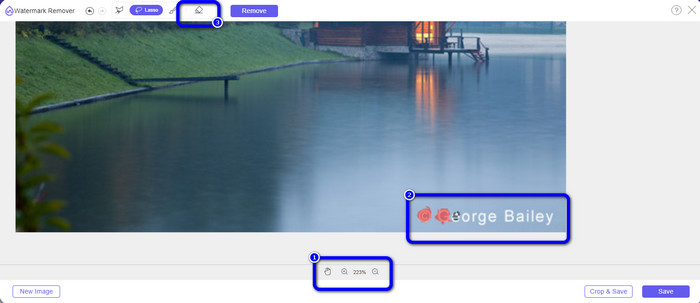
مرحله 4: اگر برجسته کردن واترمارک با استفاده از ابزار Lasso تمام شده است، روی آن کلیک کنید صرفه جویی دکمه ذخیره عکس سپس فایل تصویری JPG را بدون واترمارک روی آن ببینید.
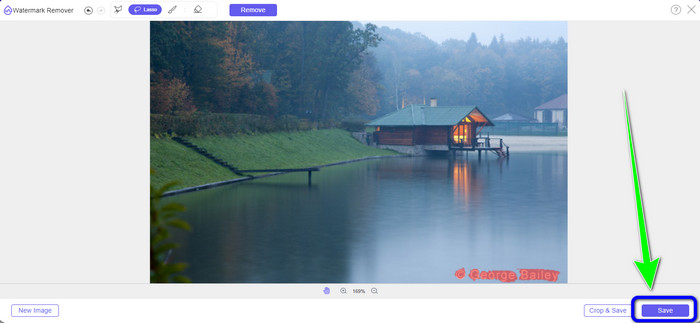
با استفاده از Cropping Tool
هنگام استفاده از ابزار Cropping، مطمئن شوید که ناحیه واترمارک از jpg شما در لبه یا گوشه قرار دارد.
مرحله 1: فایل تصویری JPG را آپلود کنید.
گام 2: انتخاب کنید برش و ذخیره برای ادامه فرآیند برش را فشار دهید.
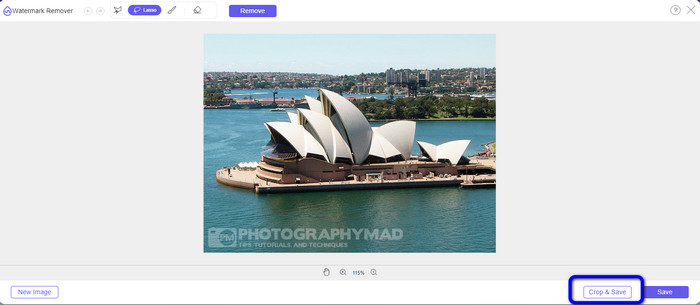
مرحله 3: در این قسمت می توانید از قبل عکس خود را برش دهید. همچنین می توانید قسمت بالای رابط را برای برش عکس خود انتخاب کنید.
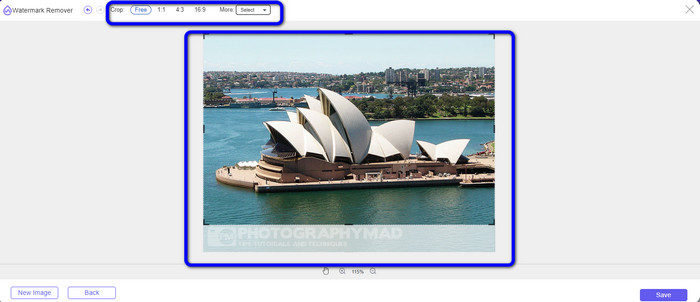
مرحله 4: می توانید روی صرفه جویی پس از برش عکس خود را فشار دهید تا آن را ذخیره کنید.
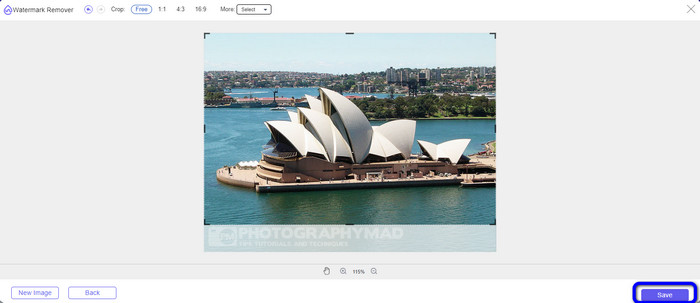
مربوط به:
نحوه حذف افراد از عکس ها: فرآیند آسان و سریع
راه های آسان برای حذف لوگوی iSkysoft از ویدیو
قسمت 3: سوالات متداول در مورد حذف واترمارک از JPG
اگر واترمارک را از عکس بردارید چه اتفاقی می افتد؟
پس از حذف واترمارک از عکس، تصویر ویرایش شده در اسرع وقت حذف می شود. این به دلیل تغییر شدید عکس اصلی است.
آیا واترمارکی وجود دارد که به سختی حذف شود؟
بله وجود دارد. واترمارک تمامتصویر، مانند نوعی که توسط کسبوکارهای عکاسی استوک برای محافظت از عکسها استفاده میشود، تنها استثنای این قانون است. ریشه کن کردن کامل اینها غیرممکن است. اگر این کار را انجام دهید، پس از حذف واترمارک کامل عکس، کیفیت پایین عکس را مشاهده خواهید کرد.
آیا می توانم واترمارک ها را بدون از دست دادن کیفیت از JPG حذف کنم؟
بله، تو میتونی. استفاده کنید حذف واترمارک رایگان FVC. این نرم افزار آنلاین به شما این امکان را می دهد که بدون افت کیفیت، عناصر ناخواسته را از فایل های تصویری JPG حذف کنید.
نتیجه
این مقاله بهترین استراتژی را که می توانید دنبال کنید به شما نشان می دهد حذف واترمارک از JPG برخط. همچنین، عالیترین ابزارهای حذف واترمارک مانند Lasso، Polygonal، Brush و Cropping tool را کشف کردید. شما فقط می توانید این ابزارها را از یک برنامه آنلاین قابل اعتماد پیدا کنید حذف واترمارک رایگان FVC.



 Video Converter Ultimate
Video Converter Ultimate ضبط صفحه
ضبط صفحه



